iPhone 已禁用再試一次:如何解鎖已禁用的 iPhone
 更新於 歐麗莎 / 11-2021-15 20:XNUMX
更新於 歐麗莎 / 11-2021-15 20:XNUMX如何通過提示繞過鎖定的屏幕“iPhone已禁用, 再試一次”? 如果一些好奇的孩子多次輸入錯誤密碼後,您的 iPhone 被鎖定了很長時間,可能很難 解鎖屏幕 在很短的時間內。 此外,你甚至可以 忘記密碼 並自行鎖定屏幕以防止輸入多個錯誤密碼。 只需閱讀本文,了解有關繞過 iPhone 禁用重試錯誤的 3 種有效方法的更多信息。


指南清單
FoneLab幫助您解鎖iPhone屏幕,刪除Apple ID或其密碼,刪除屏幕時間或限制密碼(以秒為單位)。
- 幫助您解鎖iPhone屏幕。
- 刪除Apple ID或其密碼。
- 刪除屏幕時間或限制密碼(以秒為單位)。
1. iPhone 被禁用再試一次:如何在不丟失數據的情況下解鎖禁用的 iPhone
對於錯誤消息“iPhone 已禁用,一小時後重試”,尤其是當您不知道正確的密碼時,您應該怎麼做? 當您連續多次輸入錯誤密碼時,它不僅會阻止您使用設備,還會禁用 iPhone。
FoneLab iOS解鎖器 是一種無需 Apple ID 或密碼即可解鎖已禁用 iPhone 的通用方法。 無論您需要為 iPhone 擦除密碼、解鎖 iOS 設備的 Touch ID 或 Face ID,甚至完全刪除 Apple ID,您都可以通過點擊進入鎖定和禁用的 iPhone。
- 通過刪除密碼修復 iPhone 被禁用重試問題。
- 繞過 Touch ID 或 Face ID 以解鎖已禁用的 iPhone。
- 擦除 iPhone、iPad 和 iPod Touch 的密碼和解鎖屏幕。
- 與最新的 iOS 17 兼容,適用於所有 iPhone 和 iPad 機型。
FoneLab幫助您解鎖iPhone屏幕,刪除Apple ID或其密碼,刪除屏幕時間或限制密碼(以秒為單位)。
- 幫助您解鎖iPhone屏幕。
- 刪除Apple ID或其密碼。
- 刪除屏幕時間或限制密碼(以秒為單位)。
步驟 1從官方網站免費下載 FoneLab iOS Unlocker,並在您的計算機上啟動它。 然後通過 USB 電纜將 iPhone 與計算機連接。 點擊 清除密碼 按鈕進入信息界面。

步驟 2根據您的設備選擇適當的信息,如設備類別、設備類型和設備型號,以確認您的設備信息。 檢查無誤後,點擊 開始 按鈕,它會自動下載安裝包來保存這些問題並修復 iPhone 被禁用的問題再試一次。

步驟 3點擊 開鎖 按鈕解鎖已禁用的 iPhone,無需 Apple ID 或密碼,您不會丟失任何數據。 進入鎖定的 iPhone 後,您應該會找到 iPhone 的原始數據以及最新和更新的 iOS 版本。

2. 如何修復 iPhone 被禁用通過 iTunes 重試
如何通過 iTunes 繞過鎖定屏幕以修復“iPhone 已禁用重試”錯誤? 您必須通過原裝 USB 電纜將 iPhone 連接到計算機。 確保您的 iPhone 已連接到計算機上最新的 iTunes。
步驟 1通過 USB 數據線將 iPhone 連接到計算機。
步驟 2在您的計算機上啟動最新的 iTunes,iTunes 將識別並檢查已禁用的 iPhone。
步驟 3當 iTunes 識別出您已禁用的 iPhone 時,它會自動備份您 iPhone 中的文件。
步驟 4點擊 恢復iPhone 上的按鈕 總結 頁面,然後您可以修復 iPhone 被禁用再次嘗試繞過鎖定屏幕。

FoneLab幫助您解鎖iPhone屏幕,刪除Apple ID或其密碼,刪除屏幕時間或限制密碼(以秒為單位)。
- 幫助您解鎖iPhone屏幕。
- 刪除Apple ID或其密碼。
- 刪除屏幕時間或限制密碼(以秒為單位)。
3. 如何修復 iPhone 被禁用通過 iCloud 重試
如果啟用了 查找我的iPhone 功能在您已禁用的 iPhone 中,修復 iPhone 已禁用通過 iCloud 重試是一個不錯的選擇。 你必須 將 iPhone 重置為出廠設置 在途中,然後繞過屏幕。 因此,您應該通過 iCloud 從 iPhone 備份所有數據,並在擦除後恢復數據。
步驟 1在除禁用的 iPhone 之外的任何設備上打開瀏覽器,然後訪問 iCloud 網站。 通過輸入您的 Apple ID 和密碼登錄您的 Apple ID。
步驟 2找到並選擇 查找我的iPhone 按鈕。 然後從列表中選擇禁用的 iPhone 所有設備.
步驟 3選擇 擦除iPhone 按鈕重置已禁用 iPhone 的所有數據和設置,包括屏幕密碼,然後您可以修復 iPhone 已禁用重試。
步驟 4恢復 iPhone 的所有數據。
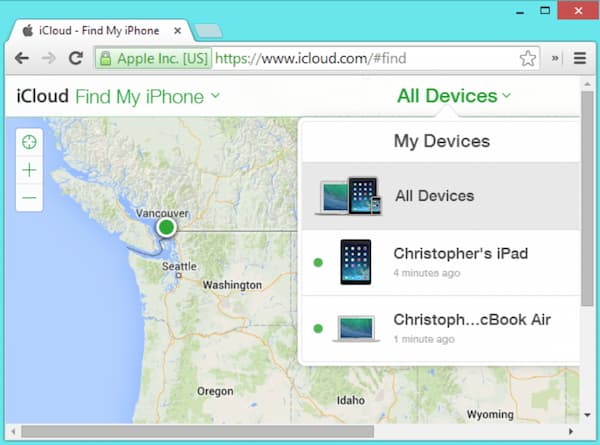
FoneLab幫助您解鎖iPhone屏幕,刪除Apple ID或其密碼,刪除屏幕時間或限制密碼(以秒為單位)。
- 幫助您解鎖iPhone屏幕。
- 刪除Apple ID或其密碼。
- 刪除屏幕時間或限制密碼(以秒為單位)。
4. 有關修復已禁用的 iPhone 的常見問題解答
1.iPhone 可以修復 iPhone 被禁用直接重試嗎?
不可以。iOS 設備無法在沒有密碼的情況下自行修復已禁用的 iPhone。 即使您將已禁用的 iPhone 發送到 Apple 商店,他們也不會修復 iPhone 已禁用的問題,請重試。 相反,您必須使用專業的 iOS 解鎖器才能進入設備。
2. 如何避免我的 iPhone 再次被禁用?
為了避免您的 iPhone 被禁用,您應該經常喚醒您的 iPhone。 只需關閉“抬起喚醒”選項並點擊“設置”應用程序中的“喚醒”按鈕即可。 您還可以減少 iPhone 屏幕的鎖定時間。 設置一個簡單的密碼或使用 Touch ID 和 Face ID 也是避免 iPhone 被禁用重試的有效方法。
3. 我怎麼知道我的 iPhone 是否被禁用在 iTunes 上重試?
當您的 iPhone 被禁用時,您將通過許多不同的方式實現它。 它可能會直接顯示為一條簡單的消息:“iPhone 已禁用,請重試”或要求您在幾分鐘後重試。 此外,它會告訴您 iPhone 已禁用,您需要連接到 iTunes。
結論
這篇文章分享了 3 種經過驗證的方法來幫助您修復 iPhone 被禁用重試問題。 iTunes 是一種無需屏幕密碼即可解決問題的有效方法。 如果您還記得您的 Apple ID,您可以通過 iCloud 遠程修復已禁用的 iPhone。 如果您想在不丟失任何數據和設置的情況下恢復 iPhone, FoneLab iOS解鎖器 是擦除屏幕密碼最可靠的方法。 如果你遇到那個 iPad 無法連接到 iTunes,你可以隨時嘗試!
FoneLab幫助您解鎖iPhone屏幕,刪除Apple ID或其密碼,刪除屏幕時間或限制密碼(以秒為單位)。
- 幫助您解鎖iPhone屏幕。
- 刪除Apple ID或其密碼。
- 刪除屏幕時間或限制密碼(以秒為單位)。
